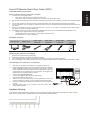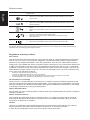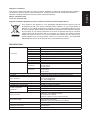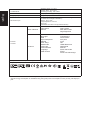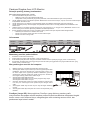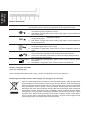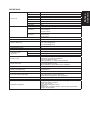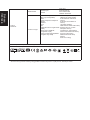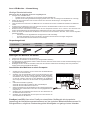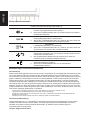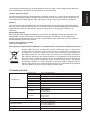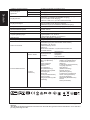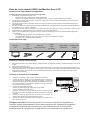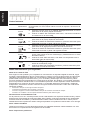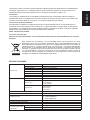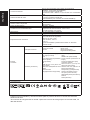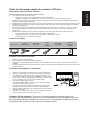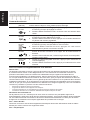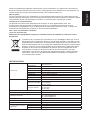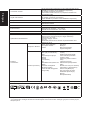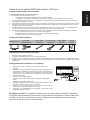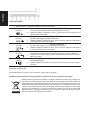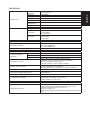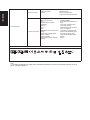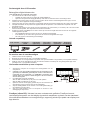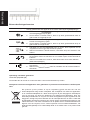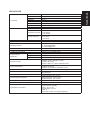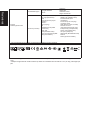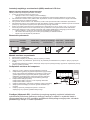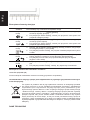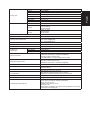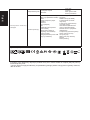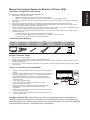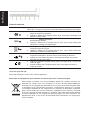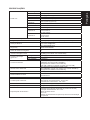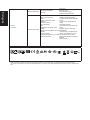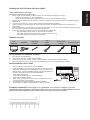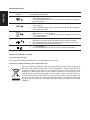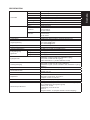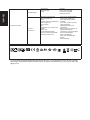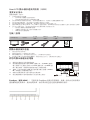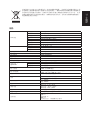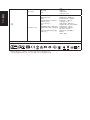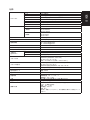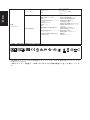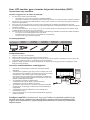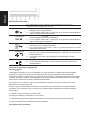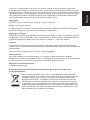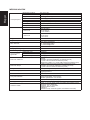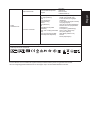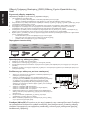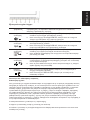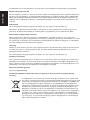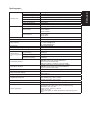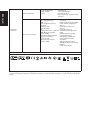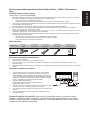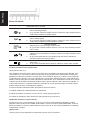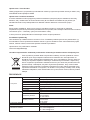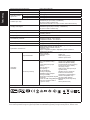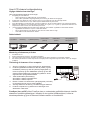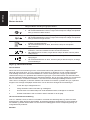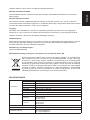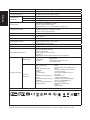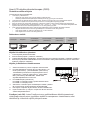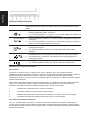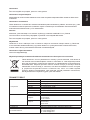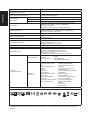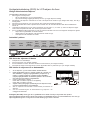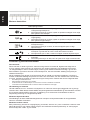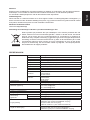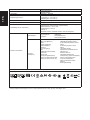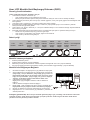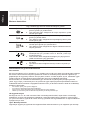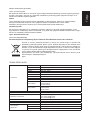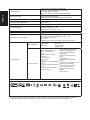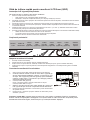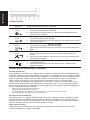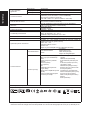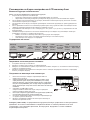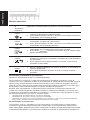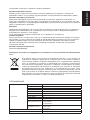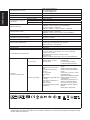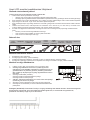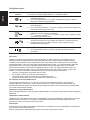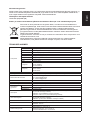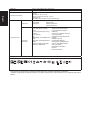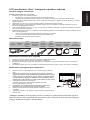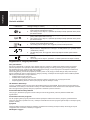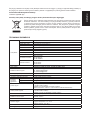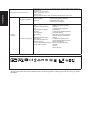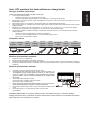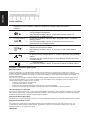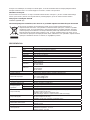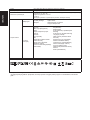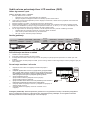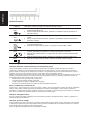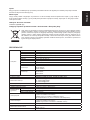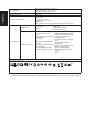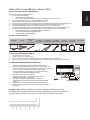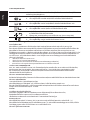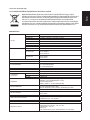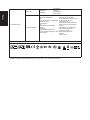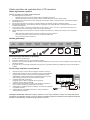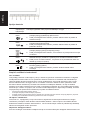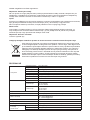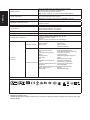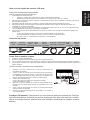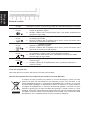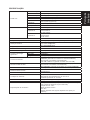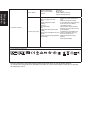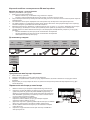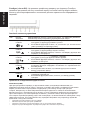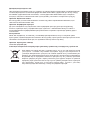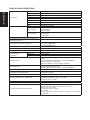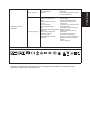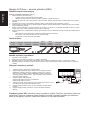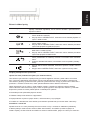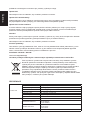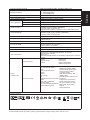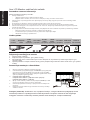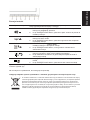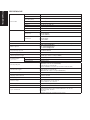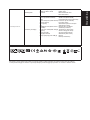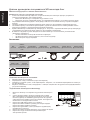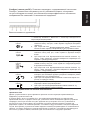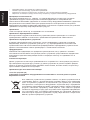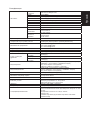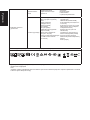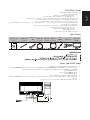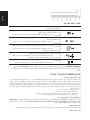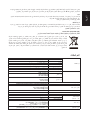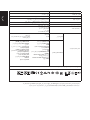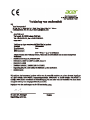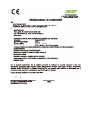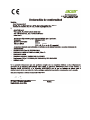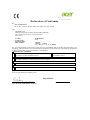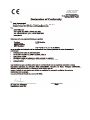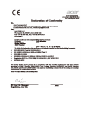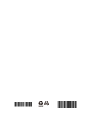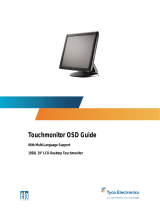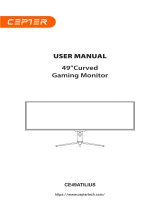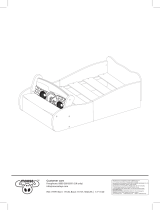Acer KG270 Snabbstartsguide
- Kategori
- TV-apparater
- Typ
- Snabbstartsguide
Denna manual är också lämplig för
Sidan laddas...
Sidan laddas...
Sidan laddas...
Sidan laddas...
Sidan laddas...
Sidan laddas...
Sidan laddas...
Sidan laddas...
Sidan laddas...
Sidan laddas...
Sidan laddas...
Sidan laddas...
Sidan laddas...
Sidan laddas...
Sidan laddas...
Sidan laddas...
Sidan laddas...
Sidan laddas...
Sidan laddas...
Sidan laddas...
Sidan laddas...
Sidan laddas...
Sidan laddas...
Sidan laddas...
Sidan laddas...
Sidan laddas...
Sidan laddas...
Sidan laddas...
Sidan laddas...
Sidan laddas...
Sidan laddas...
Sidan laddas...
Sidan laddas...
Sidan laddas...
Sidan laddas...
Sidan laddas...
Sidan laddas...

Svenska
Snabbguide till LCD-skärm från Acer (QSG)
Viktiga säkerhetsanvisningar
Läs igenom följande anvisningar noga.
1. Så här rengör du LCD-skärmen: Se till att skärmen har rätt elektrisk märkning för din region.
Stäng av LCD-skärmen och dra ur nätsladden.
Spruta rengöringsmedel (inte lösningsmedel) på en trasa och rengör skärmen försiktigt.
2. Placera inte LCD-skärmen nära ett fönster. Om skärmen utsätts för regn, fukt eller solljus kan det orsaka allvarliga
skador på den.
3. Tryck inte på LCD-skärmen. Hårt tryck kan orsaka permanenta skador på skärmen.
4. Ta inte av höljet och försök inte att själv utföra service på enheten. En behörig tekniker bör utföra alla typer av
servicearbete.
5. Placera LCD-skärmen i ett rum som har en temperatur på mellan -20° och 60° C. Om temperaturen ligger utanför det
här intervallet kan permanenta skador uppstå på LCD-skärmen.
6. Koppla bort skärmen omedelbart och ring en behörig tekniker i följande fall:
Paketets innehåll
LCD-
bildskärm
Nätsladd
Ljud-kabel
(Tillval)
VGA
-kabel
(Tillval)
HDMI -kabel
(Tillval)
Snabbstartguide
User Guide
LCD MONITOR
KG270
Så här ansluter du skärmen till basen
1. Ta ut skärmen ur förpackningen.
2. Anslut stativet till basen. (endast utvalda modeller)
3. Lås fast genom att vrida medurs. Se till att basen är fastlåst i stativet. (endast utvalda modeller)
4. Fäst basen vid stativet genom att skruva med lämpligt verktyg eller mynt. (endast utvalda modeller)
Ansluta skärmen till en dator
1. Stäng av skärmen och koppla bort datorns nätsladd.
2. Anslut signalkabeln till DVI-D (tillval) och/eller DP (tillval) och/eller
HDMI/MHL (tillval) ingången på bildskärmen, och DVI-D (tillval) och/
på datorn. Dra sedan åt skruvarna på kabelkontakten.
3. Anslut USB-kabeln (tillval)
Anslut USB 3.0-kabeln till porten för snabbladdning.
Anslut USB 3.0-kabeln till porten.
4. Tillval: Anslut ljudingången (AUDIO IN) på LCD-skärmen och line-
out-porten på datorn med ljudkabeln.
5. Sätt i skärmens nätsladd i nätporten på skärmens baksida.
6. Anslut datorns och skärmens nätsladdar till ett eluttag i närheten
2
FreeSync (endast DP):
dynamiskt justera skärmens uppdateringsfrekvens som bygger på vanliga bildfrekvenser för
strömsnåla skärmuppdateringar, nästan utan störningar och med låg latens.

Svenska
Externa kontroller
1&2 Strömknapp/
indikator
Sätter på/stänger av skärmen. Blå betyder att strömmen är på. Gul betyder
standbyläge/strömsparläge
3 Funktionsknapp
/
a. Tryck för att visa
Huvudsidan
. Tryck igen för att ange
Volymjusteringsfunktionen.
b. När
Funktionsmenyn
är aktiv, tryck på denna knapp eller gå vidare
till nästa funktion.
4 Funktionsknapp
Input
/
a. Tryck för att visa
Huvudsidan
. Tryck igen för att ange funktionen för
val av ingång.
b. När
Funktionsmenyn
är aktiv, tryck på denna knapp eller gå vidare
till föregående funktion.
5 Funktionsknapp
/
a. Tryck för att visa
Huvudsidan
. Tryck igen för att komma vidare till
nästa funktion i Funktionsmenyn.
b. När
Funktionsmenyn
är aktiv kommer denna knapp att skriva in ett
val på skärmbilden.
6 Funktionsknapp
/
a. Tryck för att visa Funktionsmenyn. Tryck igen för att aktivera Overdrive-
funktionen och ställ in den på antingen Normal- eller Extremläge.
b. När skärmbildsmenyn är aktiv kommer den här knappen att fungera
som exit-knapp (avsluta skärmbildsmenyn).
7 Funktionsknapp
/
a. När
Huvudsidan
är aktiv, tryck för att utlösa Spellägeskontroll
b. När
Funktionsmenyn
är aktiv, tryck för att välja scenarioläge.
Observera: Användare i Kanada
CANICES-3(B)/NMB-3(B)
För att förhindra skador på bildskärmen, lyft inte bildskärmen från botten.
Hantering av uttjänt utrustning för privathushåll i EU
Den här symbolen på produkten eller dess förpackning anger att det inte är tillåtet att
slänga den här produkten tillsammans med hushållsavfall. I stället är det ditt ansvar
att kassera uttjänt utrustning genom att överlämna det till en återvinningscentral för
elektriskt och elektroniskt avfall. Genom separat insamling och återvinning av din
uttjänta utrustning vid kassering bidrar du till att bevara naturens resurser och se till
att utrustningen återvinns på ett sätt som värnar om människans hälsa och miljön. Om
du vill ha mer information om var du kan lämna din uttjänta utrustning till återvinning
kan du kontakta kommunen, ditt avfallshanteringsföretag eller affären där du köpte
produkten.

Svenska
SPECIFIKATION
LCD-skärm
Teknik TFT LCD-färgskärm
Storlek 27"W (69cm)
Pixelavstånd 0.3113mm(H) x 0.3113mm(V)
Ljusstyrka 300cd/m
2
(Typical)
Kontrast 100,000,000:1Max. (ACM)
Betraktningsvinkel 170° (H) 160° (V) (CR=10)
Responstid 1ms (G to G)
Paneltyp TN
Video Digitalt gränssnitt
H-frekvens
HDMI:30-83KHz,
DVI:30-180KHz,
DP:180-180KHz
V-frekvens
HDMI: 23-76Hz,
DVI:50-120Hz,
DP:48-146Hz
Skärmfärger 16.7M Colors
Pixelfrekvens 330MHz(DVI)300MHz(HDMI1.4)600MHz(HDMI2.0/DP)
Högsta upplösning
HDMI:1920x1080@60Hz,
DVI: 1920x1080@120Hz,
DP: 1920x1080@144Hz
Plug & Play VESA DDCCI/DDC2B
Energieffektivitetsklass B
*Årlig energiförbrukning 56 (kWh) (för modeller med HDMI-ingång)
Energiförbrukning
@200cd/m
2
På-läge 26.5W(typ.)
Viloläge 0.5W(typ.)
Av-läge 0.45W(typ.)
Ingångskontakt
DVI-DL 24-stifts (endast modeller med Dual-ingång)
HDMI/MHL (endast modeller med HDMI/MHL-ingång)
DP (endast modeller med DP-ingång)
USB-hubb/USB 3.0 x 4 (endast USB-hubb-modell)
Videosignalsingång
Digital signal (endast modeller med Dual-ingång)
DP (endast modeller med DP-ingång) (tillbehör)
HDMI/MHL-signal (endast modeller med HDMI/MHL-ingång)
(tillbehör)
Högtalare 2W x 2 (endast modeller med ljudingång)
Största skärmstorlek
Horisontellt: 598mm
Vertikalt: 336 mm
Strömkälla 100-240V~, 50/60Hz
Miljöfaktorer
Temperatur vid drift: 5° till 35° C
Temperatur vid förvaring: -20° till 60° C
Fuktighet vid drift: 10 % till 85 %
Mått 640 (B) x 408~558(H) x 245(D)mm
Vikt (netto) 7.8kg Unit (netto)
Lutning: -5° till +35° (endast vid elevationsvinkelns högsta punkt
kan en bakåtlutning på 35 grader uppnås)
Vridning: -60° till +60°
Höjdjustering: 0 mm till 150 mm
Pivot: Ja
Avtagbart fotstativ: Ja (avtagbart fotstativ med skruvkoppling)

Svenska
Externa kontroller
Kontakt/knappar
Strömbrytare
Ingångskontakt
Volym
Overdrive
Game mode (spelläge)
Huvudmeny skärmbild
Sida höger/vänster
Functions
(Funktioner)
Black level (nivå på svart)
Blue Light (blått ljus)
ACM
Super Sharpness (superskärpa)
Gamma (gamma)
Input (ingång)
OD
HDMI Black level (nivå på svart
HDMI)
Quick start
mode(Snabbstartsläge)
Power-off USB charge(USB-
laddning vid Ström av)
Colour Temp (färgtemperatur)
sRGB mode (sRGB-läge)
6-axis Saturate (6 nivåer av
mättnad)
6-axis Hue (6 nivåer av kulör)
Language (språk)
OSD timeout (timeout för
skärmbilden)
Refresh rate num (nummer för
uppdateringsfrekvens)
Transparency (genomskinlighet)
Game mode (spelläge)
Aim point (siktpunkt)
Wide mode (bredbildsläge)
DDC/CI
Reset (återställ)
Regelefterlevnad
060
*Den årliga energiförbrukningen beräknas utifrån en typisk strömförbrukning i 4 timmar per dag, 365
dagar per år.
Sidan laddas...
Sidan laddas...
Sidan laddas...
Sidan laddas...
Sidan laddas...
Sidan laddas...
Sidan laddas...
Sidan laddas...
Sidan laddas...
Sidan laddas...
Sidan laddas...
Sidan laddas...
Sidan laddas...
Sidan laddas...
Sidan laddas...
Sidan laddas...
Sidan laddas...
Sidan laddas...
Sidan laddas...
Sidan laddas...
Sidan laddas...
Sidan laddas...
Sidan laddas...
Sidan laddas...
Sidan laddas...
Sidan laddas...
Sidan laddas...
Sidan laddas...
Sidan laddas...
Sidan laddas...
Sidan laddas...
Sidan laddas...
Sidan laddas...
Sidan laddas...
Sidan laddas...
Sidan laddas...
Sidan laddas...
Sidan laddas...
Sidan laddas...
Sidan laddas...
Sidan laddas...
Sidan laddas...
Sidan laddas...
Sidan laddas...
Sidan laddas...
Sidan laddas...
Sidan laddas...
Sidan laddas...
Sidan laddas...
Sidan laddas...
Sidan laddas...
Sidan laddas...
Sidan laddas...
Sidan laddas...
Sidan laddas...
Sidan laddas...
Sidan laddas...
Sidan laddas...
Sidan laddas...
Sidan laddas...
Sidan laddas...
Sidan laddas...
Sidan laddas...
Sidan laddas...
Sidan laddas...
Sidan laddas...
Sidan laddas...
Sidan laddas...
Sidan laddas...
Sidan laddas...
Sidan laddas...
Sidan laddas...
Sidan laddas...
Sidan laddas...
Sidan laddas...
Sidan laddas...
Sidan laddas...
Sidan laddas...
Sidan laddas...
Sidan laddas...
Sidan laddas...
Sidan laddas...
Sidan laddas...
Sidan laddas...
Sidan laddas...
Sidan laddas...
Sidan laddas...
Sidan laddas...
Sidan laddas...
Sidan laddas...
Sidan laddas...
Sidan laddas...
Sidan laddas...
Sidan laddas...
Sidan laddas...
Sidan laddas...
Sidan laddas...
Sidan laddas...
Sidan laddas...
Sidan laddas...
Sidan laddas...
Sidan laddas...
Sidan laddas...
Sidan laddas...
Sidan laddas...
Sidan laddas...
Sidan laddas...
Sidan laddas...
Sidan laddas...
Sidan laddas...
Sidan laddas...
Sidan laddas...
Sidan laddas...
Sidan laddas...
-
 1
1
-
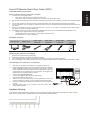 2
2
-
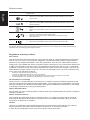 3
3
-
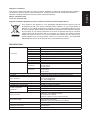 4
4
-
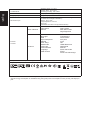 5
5
-
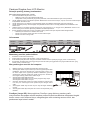 6
6
-
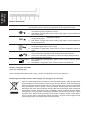 7
7
-
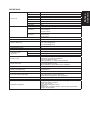 8
8
-
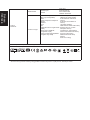 9
9
-
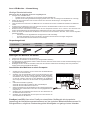 10
10
-
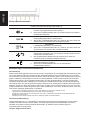 11
11
-
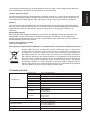 12
12
-
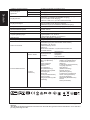 13
13
-
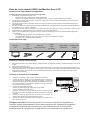 14
14
-
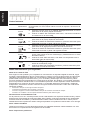 15
15
-
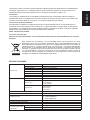 16
16
-
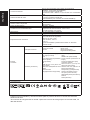 17
17
-
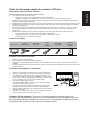 18
18
-
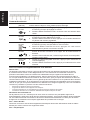 19
19
-
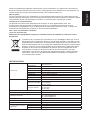 20
20
-
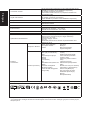 21
21
-
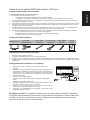 22
22
-
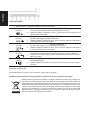 23
23
-
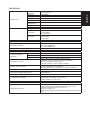 24
24
-
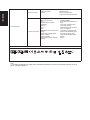 25
25
-
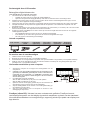 26
26
-
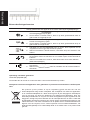 27
27
-
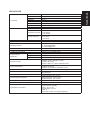 28
28
-
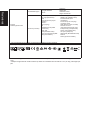 29
29
-
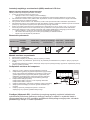 30
30
-
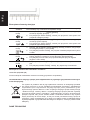 31
31
-
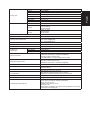 32
32
-
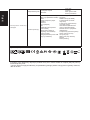 33
33
-
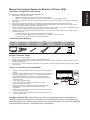 34
34
-
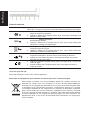 35
35
-
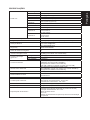 36
36
-
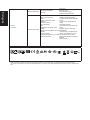 37
37
-
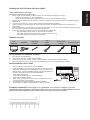 38
38
-
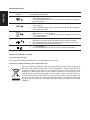 39
39
-
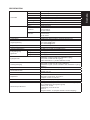 40
40
-
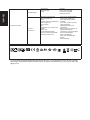 41
41
-
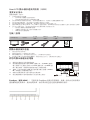 42
42
-
 43
43
-
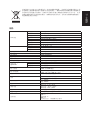 44
44
-
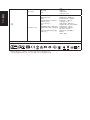 45
45
-
 46
46
-
 47
47
-
 48
48
-
 49
49
-
 50
50
-
 51
51
-
 52
52
-
 53
53
-
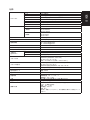 54
54
-
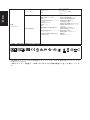 55
55
-
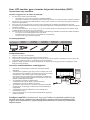 56
56
-
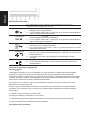 57
57
-
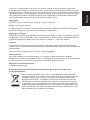 58
58
-
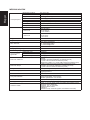 59
59
-
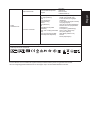 60
60
-
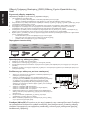 61
61
-
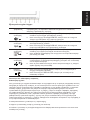 62
62
-
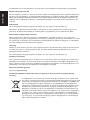 63
63
-
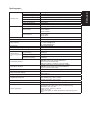 64
64
-
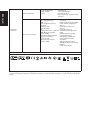 65
65
-
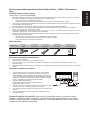 66
66
-
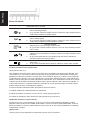 67
67
-
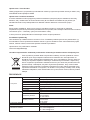 68
68
-
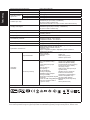 69
69
-
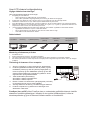 70
70
-
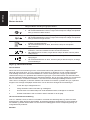 71
71
-
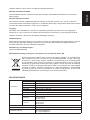 72
72
-
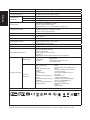 73
73
-
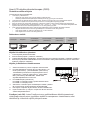 74
74
-
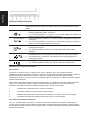 75
75
-
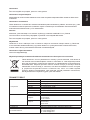 76
76
-
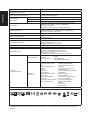 77
77
-
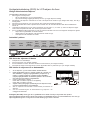 78
78
-
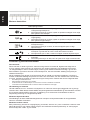 79
79
-
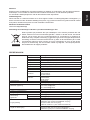 80
80
-
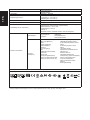 81
81
-
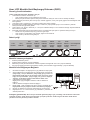 82
82
-
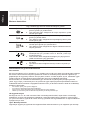 83
83
-
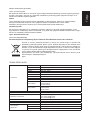 84
84
-
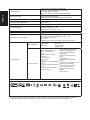 85
85
-
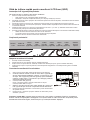 86
86
-
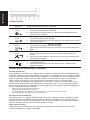 87
87
-
 88
88
-
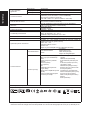 89
89
-
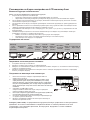 90
90
-
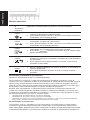 91
91
-
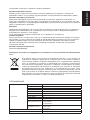 92
92
-
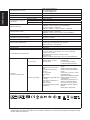 93
93
-
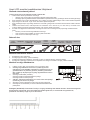 94
94
-
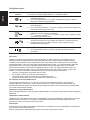 95
95
-
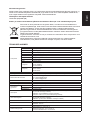 96
96
-
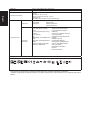 97
97
-
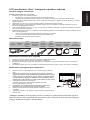 98
98
-
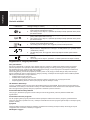 99
99
-
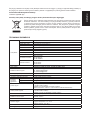 100
100
-
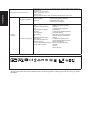 101
101
-
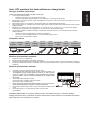 102
102
-
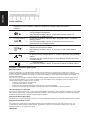 103
103
-
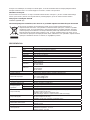 104
104
-
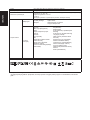 105
105
-
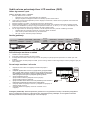 106
106
-
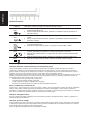 107
107
-
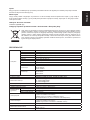 108
108
-
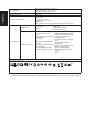 109
109
-
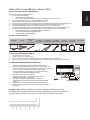 110
110
-
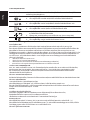 111
111
-
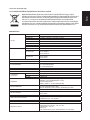 112
112
-
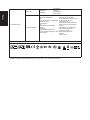 113
113
-
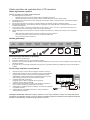 114
114
-
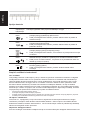 115
115
-
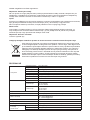 116
116
-
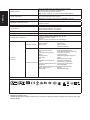 117
117
-
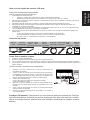 118
118
-
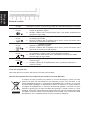 119
119
-
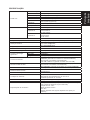 120
120
-
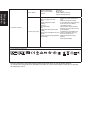 121
121
-
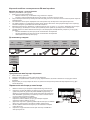 122
122
-
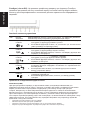 123
123
-
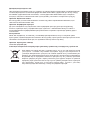 124
124
-
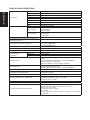 125
125
-
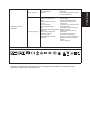 126
126
-
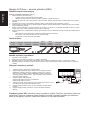 127
127
-
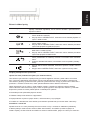 128
128
-
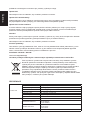 129
129
-
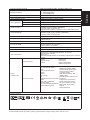 130
130
-
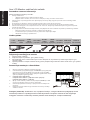 131
131
-
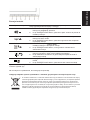 132
132
-
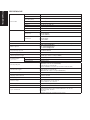 133
133
-
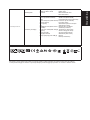 134
134
-
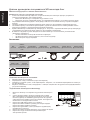 135
135
-
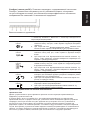 136
136
-
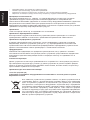 137
137
-
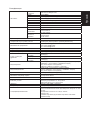 138
138
-
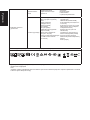 139
139
-
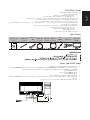 140
140
-
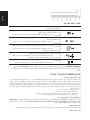 141
141
-
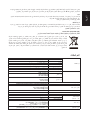 142
142
-
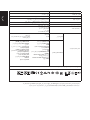 143
143
-
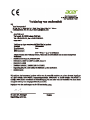 144
144
-
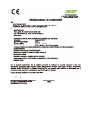 145
145
-
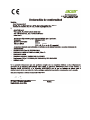 146
146
-
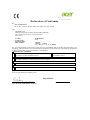 147
147
-
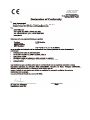 148
148
-
 149
149
-
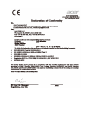 150
150
-
 151
151
-
 152
152
-
 153
153
-
 154
154
-
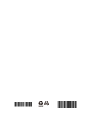 155
155
Acer KG270 Snabbstartsguide
- Kategori
- TV-apparater
- Typ
- Snabbstartsguide
- Denna manual är också lämplig för
på andra språk
- italiano: Acer KG270 Guida Rapida
- čeština: Acer KG270 Rychlý návod
- slovenčina: Acer KG270 Stručná príručka spustenia
- eesti: Acer KG270 Lühike juhend
- español: Acer KG270 Guía de inicio rápido
- Deutsch: Acer KG270 Schnellstartanleitung
- polski: Acer KG270 Skrócona instrukcja obsługi
- português: Acer KG270 Guia rápido
- français: Acer KG270 Guide de démarrage rapide
- 日本語: Acer KG270 クイックスタートガイド
- Türkçe: Acer KG270 Hızlı başlangıç Kılavuzu
- English: Acer KG270 Quick start guide
- dansk: Acer KG270 Hurtig start guide
- русский: Acer KG270 Инструкция по началу работы
- suomi: Acer KG270 Pikaopas
- Nederlands: Acer KG270 Snelstartgids
- română: Acer KG270 Ghid de inițiere rapidă
Relaterade papper
Andra dokument
-
Asus MT276HE Snabbstartsguide
-
HP Value 21-inch Displays Installationsguide
-
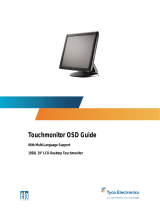 Tyco Electronics 1928L Användarmanual
Tyco Electronics 1928L Användarmanual
-
LaCie 324i + Blue Eye Pro PE Software + EasyHood Snabbguiden
-
Asus VW228TLB Specifikation
-
Asus VH192 Användarmanual
-
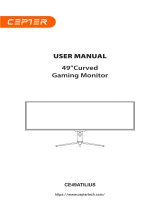 Cepter ATILIUS 49" DQHD-GAMINGSKJERM Användarmanual
Cepter ATILIUS 49" DQHD-GAMINGSKJERM Användarmanual
-
Caliber MCM 171 Användarmanual
-
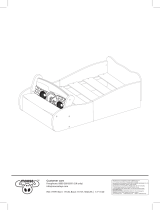 MOOSE Cars Toddler Bed Assembly Instructions Manual
MOOSE Cars Toddler Bed Assembly Instructions Manual